电脑有广告弹窗怎么清除 关闭电脑广告弹出窗口怎么设置
更新时间:2024-02-27 09:35:31作者:runxin
很多用户在启动电脑进入桌面之后,也时常会遇到广告窗口弹出的情况,导致用户不得不重新将其关闭,不过有时也会遇到电脑桌面弹出的广告窗口点击到自动下载垃圾软件的情况,严重影响用户的体验,对此电脑有广告弹窗怎么清除呢?接下来小编就给大家讲解关闭电脑广告弹出窗口怎么设置所有内容。
具体方法如下:
方法一:
1、win+R打开运行窗口后,在窗口中输入msconfig,进入系统配置。
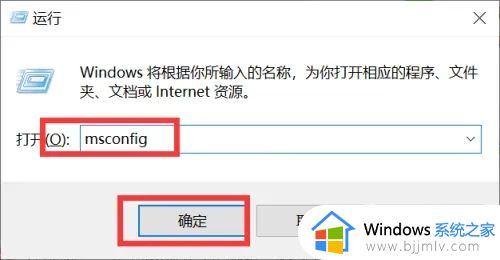
2、在弹出的系统配置窗口,点击“服务”。
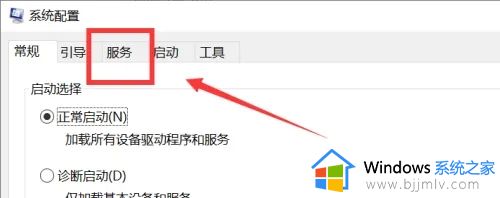
3、找到相应的游戏广告服务,取消勾选,点击确定即可。
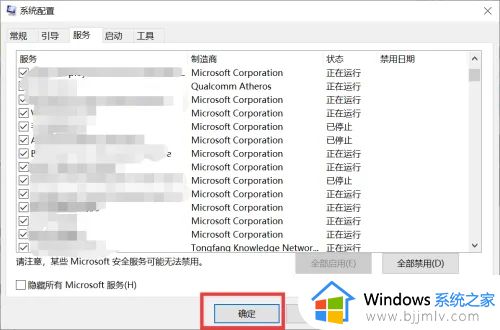
方法二:
1、在360安全卫士中找到点击“功能大全”。
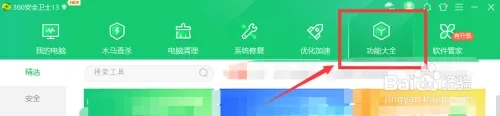
2、在功能大全页面的搜索框中输入 “广告”进行搜索。

3、找到“右下角弹窗广告”,点击“立即修复” 。
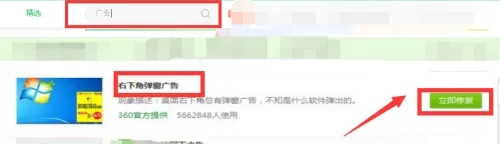
这篇文章的内容就是有关关闭电脑广告弹出窗口怎么设置所有内容了,有遇到过相同问题的用户就可以根据小编的步骤进行操作了,希望能够对大家有所帮助。
电脑有广告弹窗怎么清除 关闭电脑广告弹出窗口怎么设置相关教程
- 怎么消除小广告弹出窗口 电脑有小广告窗弹出如何去除
- 电脑拦截广告弹窗怎么设置 电脑如何拦截广告弹出窗口
- 电脑如何去除小广告弹窗 怎么去掉电脑小广告弹窗
- 如何删除ff新推荐广告弹窗 ff弹窗广告怎么彻底清除
- 电脑弹出来的广告怎么永久关闭?电脑弹出广告窗口如何取消
- 怎么关闭电脑弹窗广告和游戏?电脑弹窗广告游戏怎么彻底关闭
- qq浏览器广告弹窗如何关闭 qq浏览器关闭广告弹窗的步骤
- 电脑怎么关闭锁屏广告弹窗 锁屏界面广告的解决方法
- 360广告弹窗太多怎么彻底关闭 电脑360广告弹窗太多如何彻底关闭
- 电脑总是有广告弹窗怎么办 电脑总是弹广告出来怎么解决
- 惠普新电脑只有c盘没有d盘怎么办 惠普电脑只有一个C盘,如何分D盘
- 惠普电脑无法启动windows怎么办?惠普电脑无法启动系统如何 处理
- host在哪个文件夹里面 电脑hosts文件夹位置介绍
- word目录怎么生成 word目录自动生成步骤
- 惠普键盘win键怎么解锁 惠普键盘win键锁了按什么解锁
- 火绒驱动版本不匹配重启没用怎么办 火绒驱动版本不匹配重启依旧不匹配如何处理
电脑教程推荐
win10系统推荐